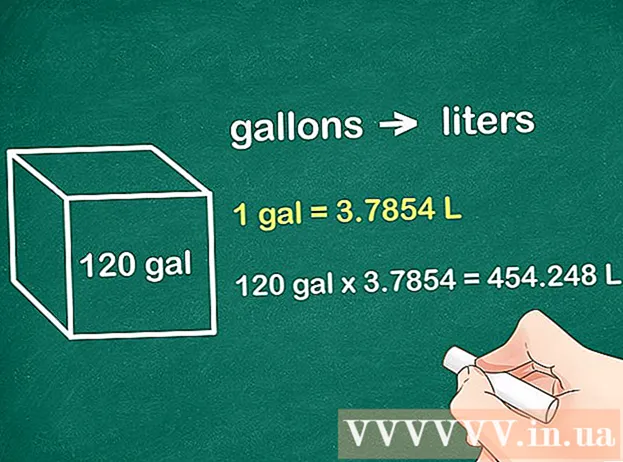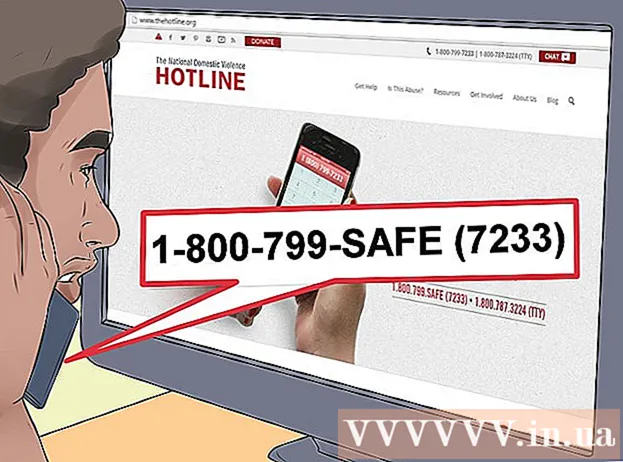लेखक:
Louise Ward
निर्मितीची तारीख:
12 फेब्रुवारी 2021
अद्यतन तारीख:
1 जुलै 2024

सामग्री
हा लेख आपल्याला डेस्कटॉप आणि मोबाइल प्लॅटफॉर्मवर फेसबुकवर YouTube व्हिडिओ दुवा कसा पोस्ट करावा हे दर्शवितो. जेव्हा आपण YouTube दुवा पोस्ट करता तेव्हा व्हिडिओ फेसबुकवर त्वरित प्ले होणार नाही आणि पोस्टमध्ये एम्बेड केला जाणार नाही. आपणास फेसबुकवर YouTube व्हिडिओ प्ले करायचे असल्यास आपणास प्रथम व्हिडिओ अपलोड करणे आवश्यक आहे आणि नंतर ती फाइल फेसबुकवर पोस्ट करणे आवश्यक आहे.
पायर्या
पद्धत 3 पैकी 1: फेसबुकवर एक दुवा पोस्ट करा
(Android वर). हे एक बाण आहे जे उजवीकडे वळते आहे; आपल्याला व्हिडिओ वरील सामायिकरण पर्याय दिसेल.

स्पर्श करा फेसबुक सध्या प्रदर्शित विंडो मध्ये. हा पर्याय पाहण्यासाठी, आपल्याकडे आपल्या फोनवर किंवा टॅब्लेटवर फेसबुक स्थापित केलेले असणे आवश्यक आहे.- कदाचित आपण प्रथम स्क्रीन उजवीकडे स्वाइप करा आणि निवडणे आवश्यक आहे अधिक फेसबुक लोगो पाहण्यासाठी आयफोनवर (जोडा).
- सूचित केल्यास, आपल्याला YouTube वर फेसबुकवर सामग्री पोस्ट करण्याची परवानगी देणे आवश्यक आहे, आणि पुढे जाण्यापूर्वी आपल्या ईमेल पत्त्यावर (किंवा फोन नंबर) आणि संकेतशब्दासह फेसबुकवर साइन इन करणे आवश्यक आहे.

लेखासाठी सामग्री प्रविष्ट करा. आपण व्हिडिओसह टिप्पण्या किंवा इतर सामग्री जोडू इच्छित असल्यास, लेखाच्या वरील मजकूर इनपुट फील्डमध्ये माहिती प्रविष्ट करा.- आपण येथे माहिती प्रविष्ट न केल्यास, पोस्ट वरील डीफॉल्ट मजकूर व्हिडिओ दुवा असेल.

स्पर्श करा पोस्ट (विंडो) पोस्ट विंडोच्या वरील-उजव्या कोपर्यात. फेसबुकवर व्हिडिओ लिंक पोस्ट करण्याचे हे ऑपरेशन आहे. YouTube वर व्हिडिओ उघडण्यासाठी अन्य वापरकर्ते दुव्यावर क्लिक करू शकतात. जाहिरात
3 पैकी 3 पद्धतः यूट्यूब व्हिडिओ फेसबुकवर पोस्ट करा
या दृष्टिकोणातील मर्यादा समजून घ्या. YouTube वर स्विच करण्याऐवजी फेसबुकवर व्हिडिओ पोस्ट आणि व्हिडिओ पाहण्यासाठी, आपल्याला सामायिक करण्यासाठी आणि फेसबुकवर पोस्ट करण्यासाठी व्हिडिओ अपलोड करावा लागेल. खालीलप्रमाणे या पद्धतीस काही मर्यादा असतील:
- आपण मोबाइल प्लॅटफॉर्मवर कार्य करू शकत नाही (जसे की स्मार्टफोन किंवा टॅब्लेट).
- फेसबुकवर पोस्ट केल्यावर YouTube व्हिडिओची गुणवत्ता कमी होईल.
- फेसबुक केवळ 1.75MB पर्यंत कालावधी आणि 45 मिनिटांपर्यंत व्हिडिओ अपलोड करण्याची परवानगी देतो; मोठे / मोठे कालावधी असलेले व्हिडिओ अपलोड केले जाऊ शकत नाहीत.
- आपण / आपल्या संस्थेने मूळ व्हिडिओ कॉपीराइट तयार केला आणि त्याच्या मालकीचा असेल किंवा आपण परवानाधारक असाल तरच ही पद्धत वापरा. लेखकाचे नाव फेसबुक पोस्टवर नमूद करून क्रेडिट करणे पुरेसे नसते.
YouTube उघडा. YouTube मुख्य पृष्ठ उघडण्यासाठी आपल्या वेब ब्राउझरमधून https://www.youtube.com/ वर जा.
व्हिडिओ शोधा. यूट्यूब साइटच्या शीर्षस्थानी असलेल्या शोध बारवर क्लिक करा, आपण डाउनलोड करू इच्छित असलेल्या व्हिडिओचे नाव प्रविष्ट करा आणि दाबा ↵ प्रविष्ट करा.
व्हिडिओ निवडा. ती उघडण्यासाठी शोध परिणाम पृष्ठावरील व्हिडिओच्या लघुप्रतिमेवर क्लिक करा.
व्हिडिओचा पत्ता कॉपी करा. ते निवडण्यासाठी ब्राउझर विंडोच्या वरच्या बाजूला मजकूर इनपुट फील्डमधील वेब पत्त्यावर क्लिक करा, नंतर दाबा Ctrl+सी (विंडोज वर) किंवा ⌘ आज्ञा+सी (मॅक वर) कॉपी करण्यासाठी.
कन्व्हर्ट 2 एमपी 3 पृष्ठ उघडा. वेब ब्राउझरमधून http://convert2mp3.net/en/ वर भेट द्या. कन्व्हर्ट 2 एमपी 3 पृष्ठ आपल्याला डाउनलोड करण्यासाठी आपल्यास कॉपी केलेल्या यूट्यूब यूआरएलला एमपी 4 व्हिडिओ फाइलमध्ये रूपांतरित करण्यास अनुमती देईल.
व्हिडिओचा पत्ता पेस्ट करा. "व्हिडिओ समाविष्ट करा दुवा" शीर्षक खाली मजकूर इनपुट फील्ड क्लिक करा, नंतर दाबा Ctrl+व्ही किंवा ⌘ आज्ञा+व्ही. आपण येथे प्रदर्शित केलेला YouTube दुवा दिसेल.
व्हिडिओ फाइल स्वरूप बदला. आपण सेलवर क्लिक करा एमपी 3 मजकूर इनपुट फील्डच्या उजवीकडे, नंतर निवडा mp4 सध्या प्रदर्शित मेनूमध्ये.
गुणवत्ता निवडा. पथ इनपुट फील्डच्या खाली असलेल्या "एमपी 4 क्वालिटी" निवड बॉक्सवर क्लिक करा आणि नंतर आपण व्हिडिओ सेट करू इच्छित गुणवत्ता निवडा.
- आपण व्हिडिओच्या सद्य गुणवत्तेपेक्षा उच्च गुणवत्ता निवडू शकत नाही कारण यामुळे त्रुटी निर्माण होईल.
क्लिक करा रूपांतरण (रूपांतरित) पथ इनपुट फील्डच्या उजवीकडे केशरी बटण आहे. यासह, कन्व्हर्ट 2 एमपी 3 आपला व्हिडिओ फाइलमध्ये रूपांतरित करेल.
- आपणास त्रुटी संदेश प्राप्त झाल्यास, व्हिडिओसाठी एक भिन्न गुणवत्ता निवडा आणि क्लिक करा रूपांतरण पुन्हा एकदा.
क्लिक करा डाउनलोड करा (डाउनलोड). व्हिडिओ यशस्वीरित्या रूपांतरित झाल्यानंतर तो एक केशरी बटण आहे जो व्हिडिओ शीर्षकाच्या खाली दर्शवितो. अशा प्रकारे, व्हिडिओ फाइल आपल्या संगणकावर डाउनलोड केली जाईल.
- व्हिडिओ डाउनलोडला काही मिनिटे लागतील, म्हणून धीर धरा आणि ब्राउझर बंद करू नका.
भेट देऊन फेसबुक उघडा https://www.facebook.com/ वेब ब्राउझर वरून. आपण फेसबुकमध्ये लॉग इन केले असल्यास आपल्याला आपले न्यूज फीड पृष्ठ दिसेल.
- आपण फेसबुकमध्ये लॉग इन केलेले नसल्यास, आपला ईमेल पत्ता (किंवा फोन नंबर) आणि संकेतशब्द प्रविष्ट करा, नंतर क्लिक करा लॉग इन (लॉग इन)
क्लिक करा फोटो / व्हिडिओ (फोटो / व्हिडिओ) आपल्याला फेसबुक पृष्ठाच्या शीर्षस्थानी "मेक पोस्ट" मजकूर इनपुट फील्डच्या खाली हिरवा आणि राखाडी बटण आढळेल. यानंतर एक फाईल एक्सप्लोरर (विंडोज) किंवा फाइंडर (मॅक) विंडो दिसून येईल.
डाउनलोड केलेला व्हिडिओ निवडा. आपण डाउनलोड केलेला व्हिडिओ शोधा आणि तो निवडण्यासाठी त्यावर क्लिक करा.
- आपण आपल्या ब्राउझरच्या डाउनलोड सेटिंग्ज समायोजित केल्या नसल्यास आपणास फोल्डरमध्ये व्हिडिओ दिसेल डाउनलोड विंडोच्या डाव्या बाजूला.
क्लिक करा उघडा आपल्या Facebook पोस्टवर व्हिडिओ अपलोड करण्यासाठी विंडोच्या खाली-उजव्या कोपर्यात (उघडा).
लेखांमध्ये सामग्री जोडा. पोस्ट निर्माण बॉक्स वरील मजकूर इनपुट फील्डमध्ये आपण व्हिडिओ जोडू इच्छित असलेली कोणतीही माहिती प्रविष्ट करा. कमीतकमी आपण लेखकास श्रेय दिले पाहिजे (जसे की "स्त्रोत:".
क्लिक करा पोस्ट (पोस्ट करण्यासाठी) पोस्ट विंडोच्या उजव्या कोप .्यात निळे बटण आहे. हे व्हिडिओ फेसबुकवर अपलोड करेल, परंतु डाउनलोड पूर्ण होण्यापूर्वी आपल्याला काही मिनिटे थांबावे लागेल.
- आपल्या प्रोफाइलवरील व्हिडिओवर नॅव्हिगेट करून आणि "प्ले" बटणावर क्लिक करून आपण आणि इतर व्हिडिओ पाहू शकता.
सल्ला
- आपण कॉपी करुन, फेसबुक उघडून आणि "आपल्या मनात काय आहे?" फील्डमध्ये पेस्ट करुन थेट YouTube वरून एक दुवा पोस्ट करू शकता. न्यूज फीड किंवा टाइमलाइन पृष्ठावरील (आपण काय विचार करता)
चेतावणी
- आपण फेसबुकवर सामायिक केलेले व्हिडिओ फेसबुक सेवा अटी आणि https://www.facebook.com/terms.php?ref=pf वरील Facebook च्या हक्क आणि जबाबदार्याच्या विधानाच्या अधीन आहेत.